Camera của iPhone là một công cụ mạnh mẽ với độ phân giải tuyệt vời, nhiều định dạng ảnh và thậm chí cả các công cụ chỉnh sửa tích hợp. Bạn có thể sử dụng ứng dụng Ảnh của mình để làm sáng hoặc làm tối hình ảnh, thay đổi độ bão hòa màu, cắt ảnh và hơn thế nữa.
Cách thay đổi kích thước hình ảnh trên iPhone trong Ảnh
Bạn cũng có thể thay đổi kích thước hình ảnh trong ứng dụng Ảnh, với nhiều kích thước phổ biến có sẵn thông qua tính năng "Chỉnh sửa" để đảm bảo hình ảnh được in phù hợp với khung hình tiêu chuẩn.
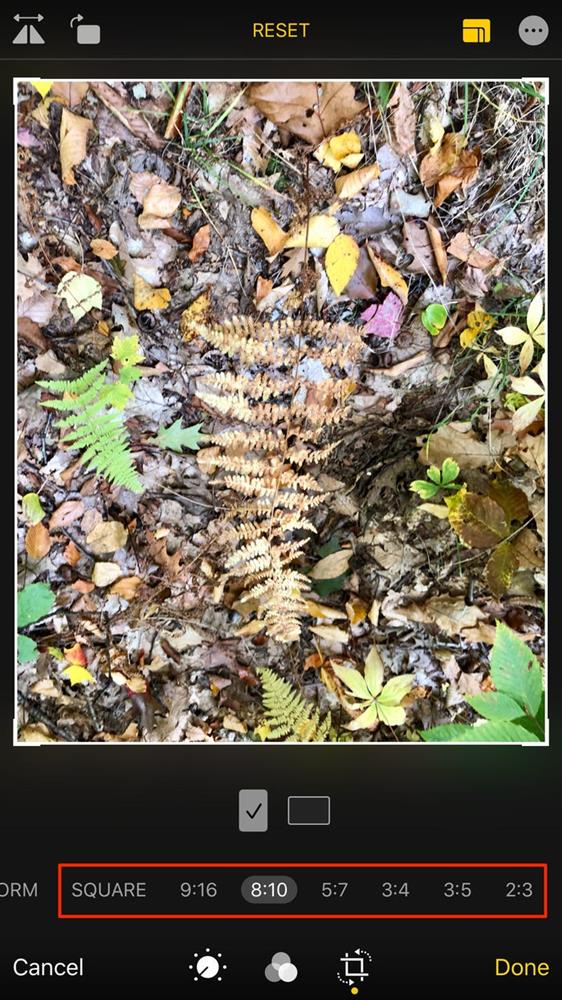
Mặc dù tất cả các công cụ chỉnh sửa hình ảnh iPhone này đều ổn, nhưng những gì chúng không thể làm là thay đổi kích thước hình ảnh theo cách được tùy chỉnh cẩn thận - cũng không thể sử dụng chúng để kiểm soát độ phân giải hình ảnh.
Để đảm bảo ảnh đã cho có độ phân giải đủ cao, bạn sẽ cần một ứng dụng chỉnh sửa ảnh của bên thứ ba.
Cách thay đổi kích thước hình ảnh trên iPhone bằng Kích thước hình ảnh
Kích thước hình ảnh (
Image Size là một trong những ứng dụng thay đổi kích thước ảnh tốt nhất trên iPhone và miễn là bạn sẵn sàng xem quảng cáo không thường xuyên, nó hoàn toàn miễn phí.
Khi bạn khởi chạy ứng dụng Kích thước hình ảnh (
Image Size) và cấp cho nó quyền truy cập vào ảnh của bạn, việc sử dụng nó rất dễ dàng.
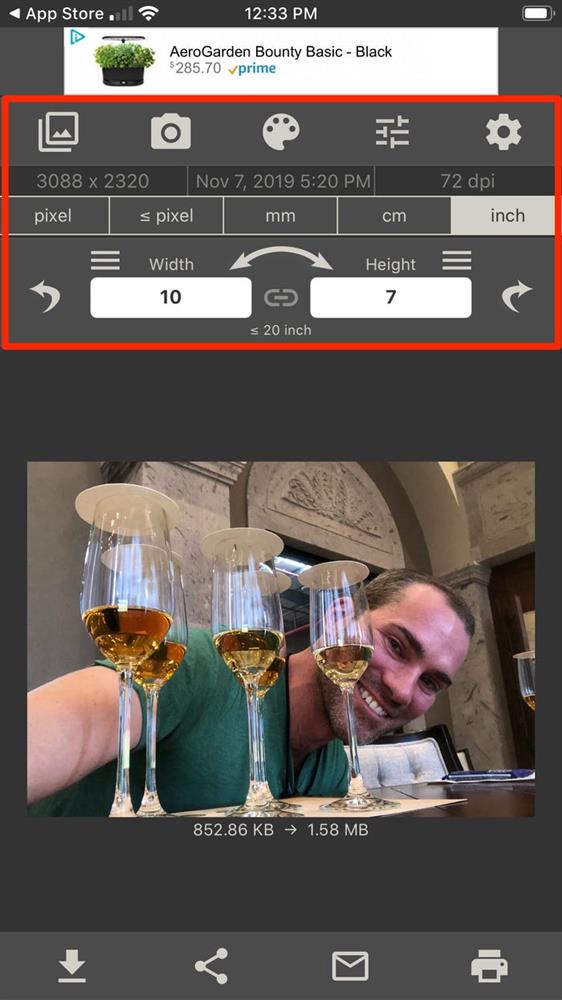
Nhấn vào biểu tượng của ảnh ở góc trên bên trái của màn hình ứng dụng (trông giống như một ngọn núi bên trong hộp) và chọn ảnh bạn muốn thay đổi kích thước từ thư viện Ảnh của bạn.
Bây giờ, chọn định dạng đo mà bạn muốn làm việc (từ pixel đến milimet đến inch) và nhập kích thước bạn muốn hình ảnh, lưu ý mức tối đa cho phép.
Khi bạn nhập các giá trị kích thước mới, bạn sẽ thấy kích thước mới của hình ảnh được hiển thị ở dưới cùng của màn hình.
Khi bạn hài lòng với hình dạng và kích thước tệp ảnh của mình (và bạn đã thực hiện bất kỳ chỉnh sửa nào khác trong ứng dụng), hãy nhấn vào mũi tên hướng xuống một dòng ở dưới cùng của ứng dụng để lưu hình ảnh đã thay đổi kích thước trở lại vào Camera Roll của bạn.